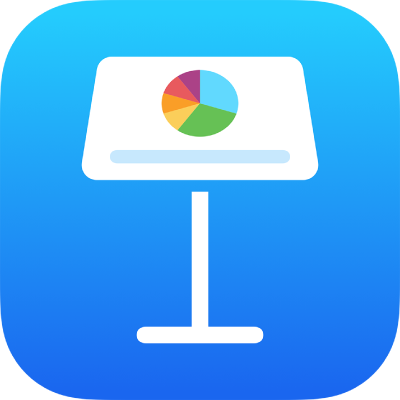
Eksportowanie do formatu PowerPoint lub innego w Keynote na iPhonie
Aby zachować kopię prezentacji Keynote w innym formacie, musisz wyeksportować tę prezentację w nowym formacie. Jest to przydatne, jeśli chcesz wysłać prezentację do osoby używającej innego oprogramowania. Zmiany dokonane w wyeksportowanej wersji nie mają wpływu na oryginał. Keynote pamięta także użyte ustawienia ostatniego eksportu.
Uwaga: Jeśli plik oryginalny jest zabezpieczony hasłem, jest ono stosowane także w kopiach eksportowanych w formacie PDF lub PowerPoint.
Zachowywanie kopii prezentacji Keynote w innym formacie
Otwórz prezentację, a następnie stuknij w
 .
.Stuknij w Eksportuj, a następnie stuknij w format:
PDF: Pliki te mogą być otwierane (a czasem również edytowane) przy użyciu takich aplikacji, jak Podgląd lub Adobe Acrobat. Stuknij w makietę u góry menu Opcje eksportu, aby wybrać rzeczy, które mają się na każdej stronie pliku PDF. W zależności od wybranej makiety możesz dołączać komentarze, notatki prezentera, liczbę slajdów wyświetlanych na każdej stronie i nie tylko. Jeśli zaznaczysz Dołącz każdy etap animacji, każda animacja zostanie wydrukowana na osobnej stronie, w kolejności zgodnej z ich kolejnością widoczną w prezentacji.
Stuknij w Jakość obrazka, a następnie wybierz właściwą opcję (im wyższa jakość, tym większy plik). Jeśli dodane zostały opisy obrazków, rysunków, dźwięków lub wideo przeznaczone do odczytywania przez technologie wspomagające (takie jak VoiceOver), zostaną one wyeksportowane automatycznie. Aby dołączyć do dużych tabel tagi dostępności, stuknij w Dostępność, a następnie stuknij we Włączone.
PowerPoint: Pliki te (w formacie .pptx) mogą być otwierane i edytowane przy użyciu aplikacji Microsoft PowerPoint.
Film: Slajdy eksportowane są w formacie .mov i zawierają wszystkie dodane do prezentacji materiały audio. Aby wybrać rozdzielczość, stuknij w Rozdzielczość, a następnie wybierz żądaną opcję. Aby wyeksportować tylko część prezentacji, stuknij w Zakres slajdów i wprowadź numer slajdu początkowego oraz numer slajdu końcowego.
Kolejne slajdy lub animacje pojawiają się na filmie zgodnie z wprowadzonymi opóźnieniami (w przypadku przejść i animacji uruchamianych stuknięciem). Jeśli w prezentacji jest animacja odtwarzana automatycznie po poprzedniej animacji lub po poprzednim przejściu, ustawione opóźnienie nie ma na nią wpływu.
GIF animowany: Wybrane slajdy eksportowane są jako GIF animowany, który możesz wysłać lub opublikować. Zobacz: Tworzenie animowanego pliku GIF w Keynote na iPhonie.
Obrazki: Slajdy są eksportowane jako pliki w formacie JPEG, PNG lub TIFF. Stuknij w Zakres slajdów, aby wybrać slajdy, które chcesz wyeksportować jako obrazki. Wybierz format (im wyższa jakość obrazka, tym większy rozmiar pliku). Aby dołączyć każdą animację jako pojedynczy obrazek, włącz Dołącz animacje.
Motyw Keynote: Prezentacja zostanie zachowana jako motyw w palecie motywów.
Możesz także udostępniać swój motyw. Aby dowiedzieć się więcej, zobacz: Tworzenie motywów Keynote i zarządzanie nimi na iPhonie.
Stuknij w Eksportuj w prawym górnym rogu, a następnie stuknij w żądany sposób wysłania, zachowania lub opublikowania prezentacji.
Wybierz miejsce lub podaj wymagane informacje (na przykład adres email, jeśli wysyłasz wiadomość email), a następnie wyślij lub opublikuj kopię.